Tehnologia de criptare Microsoft pentru Windows este cunoscută sub numele de Bitlocker. Este o tehnologie grozavă care, atunci când este folosită pe o partiție, vă poate proteja confidențialitatea. Cu toate acestea, dacă utilizați Linux împreună cu Windows, s-ar putea să fiți dezamăgiți să știți că nu există nici un suport pentru partițiile Bitlocker din cutie pe majoritatea sistemelor de operare moderne bazate pe Linux. În schimb, dacă doriți să accesați partițiile Windows Bitlocker în Linux, trebuie să utilizați instrumentul terță parte Dislocker.
Instalați Dislocker pe Linux
Dislocker nu vine preinstalat pe nicio distribuție Linux. Deci, înainte de a intra în modul de utilizare a acestui software, trebuie să demonstrăm cum să-l instalăm.
Pentru a instala software-ul Dislocker pe Linux, deschideți o fereastră de terminal apăsând Ctrl + Alt + T sau Ctrl + Shift + T de pe tastatură. Apoi, de acolo, urmați instrucțiunile din linia de comandă prezentate mai jos, care se potrivesc cu sistemul dvs. de operare Linux.
Ubuntu
sudo apt install dislocker
Debian
sudo apt-get install dislocker
Arch Linux
Dacă sunteți pe Arch Linux și doriți să utilizați Dislocker, trebuie să instalați software-ul direct din Arch Linux User Repository (AUR). Pentru a începe procesul de instalare, instalați pachetele Git și Base-devel folosind comanda Pacman .
sudo pacman -S git base-devel
După ce ați terminat de instalat pachetele, utilizați comanda Git pentru a descărca ajutorul Trizen AUR și pentru a-l instala. Trizen va face configurarea Dislocker mult mai simplă, deoarece va colecta și instala automat toate dependențele.
git clone https://aur.archlinux.org/trizen.git
Odată ce fișierele au terminat descărcarea, utilizați comanda CD pentru a muta sesiunea terminalului în directorul „trizen”.
cd trizen
Compilați aplicația Trizen cu comanda makepkg .
makepkg -sri
Când Trizen este configurat pe sistemul dvs. Arch Linux, îl puteți utiliza pentru a instala aplicația Dislocker.
trizen -S dislocker
Fedora
sudo dnf install dislocker
OpenSUSE
Din păcate, Dislocker nu este disponibil pentru utilizatorii pe OpenSUSE Linux. Dacă doriți să instalați aplicația, luați în considerare descărcarea pachetului Fedora RPM aici. Sau compilați codul sursă aflat aici .
Configurați Dislocker
Acum că Dislocker este instalat pe computerul dvs. Linux, trebuie să îl setăm. Pentru a începe, creați un nou folder de montare în care partiția Bitlocker va fi accesibilă când procesul de decriptare este finalizat. Folosind următoarea comandă mkdir , creați folderul „bl-mount”.
sudo mkdir -p /media/bl-mount
După crearea folderului „bl-mount” în directorul media, trebuie creat un alt folder. Denumiți acest folder „bitlocker”. Ca și cel de dinainte, folderul „bitlocker” trebuie să intre în directorul media. Folosind comanda mkdir , creați noul folder.
sudo mkdir -p /media/bitlocker/
Odată ce ambele foldere se află în directorul media, puteți verifica dacă folderele sunt acolo unde ar trebui să fie, deplasându-vă în directorul cu CD și rulând comanda LS pentru a vizualiza conținutul „media”.
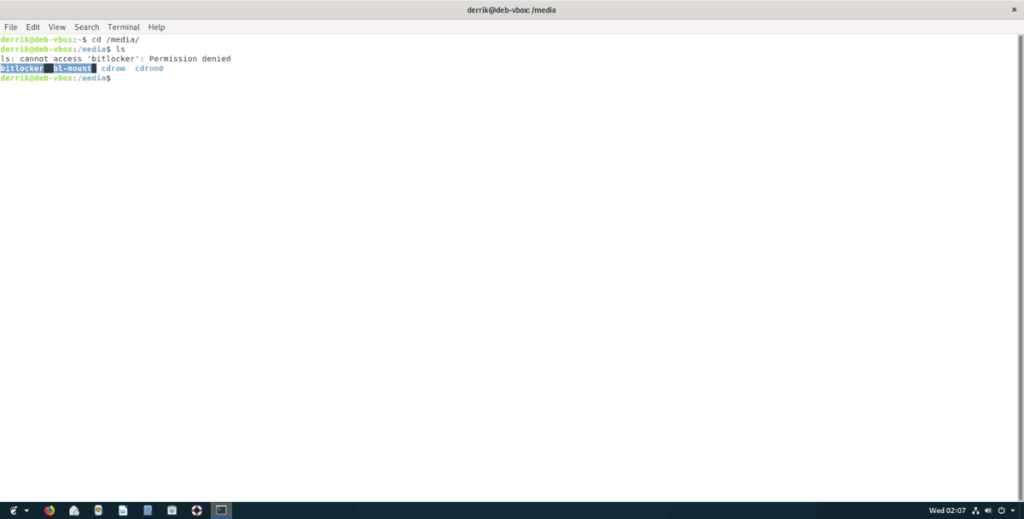
cd /media/ ls
Accesați partiția Bitlocker
Dosarele Bitlocker sunt toate configurate și gata de utilizare cu software-ul Dislocker. Acum este timpul să utilizați software-ul Dislocker pentru a decripta și a monta partiția pe sistemul dumneavoastră Linux. Urmați instrucțiunile pas cu pas de mai jos.
Pasul 1: rulați comanda lsblk pentru a găsi eticheta partiției a partiției dvs. Bitlocker Windows. În acest exemplu, partiția este /dev/sdc1. Al tău poate diferi.
Aveți nevoie de ajutor pentru a afla care este partiția dvs. Bitlocker Windows? Urmați ghidul nostru despre cum să găsiți informații despre hard disk pe Linux pentru ajutor .
lsblk
Pasul 2: Folosind comanda dislocker , decriptați partiția. Rețineți că /dev/sdc1este un exemplu. Asigurați-vă că îl schimbați cu eticheta de partiție reală a propriei partiții Bitlocker Windows sau comanda nu va funcționa.
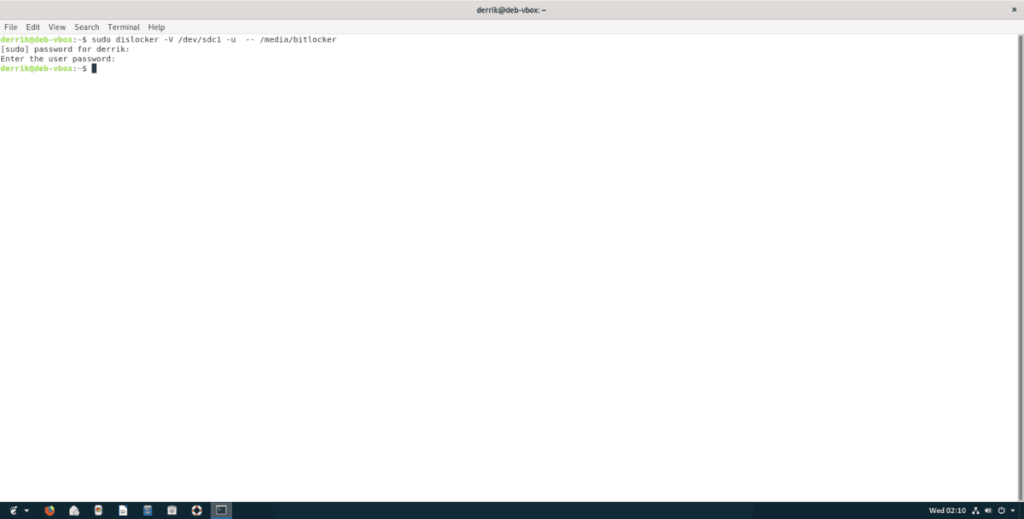
sudo dislocker -V /dev/sdc1 -u -- /media/bitlocker
Pasul 3: După ce ați introdus comanda de la Pasul 2, va apărea un text care spune „Introduceți parola utilizatorului”. Introduceți parola pentru contul Windows pe care l-ați folosit pentru a cripta partiția și apăsați tasta Enter pentru a continua.
Pasul 4: Folosind comanda dislocker , montați partiția Bitlocker Windows în folderul /media/bl-mount. Vă rugăm să înțelegeți că, dacă sistemul de fișiere este murdar, software-ul Dislocker va monta automat partiția dvs. în modul „numai citire”. Pentru a remedia problema numai în citire, trebuie să rulați un chkdsk pe unitate.
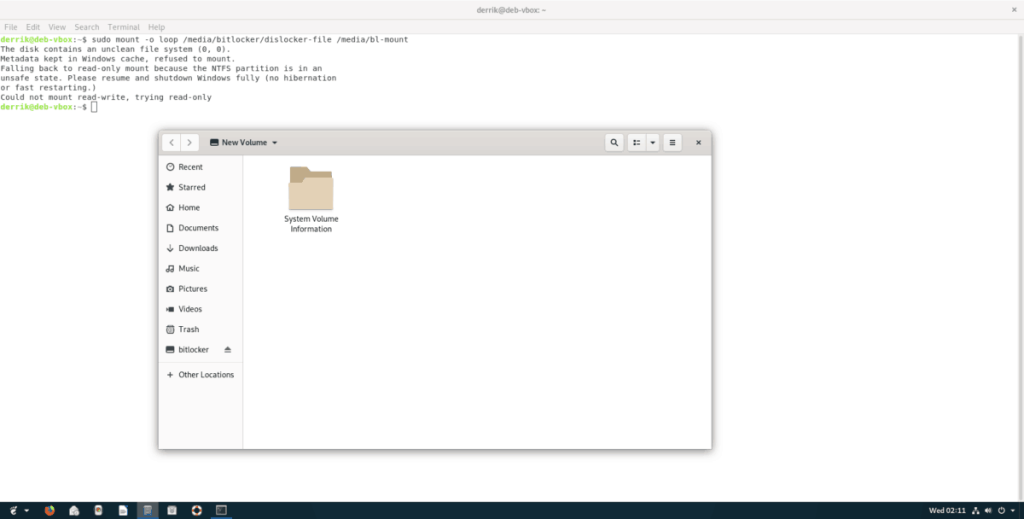
sudo mount -o loop /media/bitlocker/dislocker-file /media/bl-mount
Demontarea unei partiții Bitlocker Windows în Linux
Demontarea unei partiții Windows criptate Bitlocker pe Linux nu este la fel de simplă precum specificarea partiției. În schimb, trebuie să demontați folderul de montare în care este încărcată partiția.
Notă: asigurați-vă că închideți toate fișierele, folderele, programele sau aplicațiile de pe partiția Bitlocker Windows înainte de a încerca să o demontați, altfel este posibil să aveți pierderi de date.
Pentru a demonta partiția, utilizați comanda umount .
sudo umount /media/bl-mount
Dacă partiția refuză să se demonteze, încercați să utilizați comutatorul din linia de comandă „-f”.
sudo umount /media/bl-mount -f

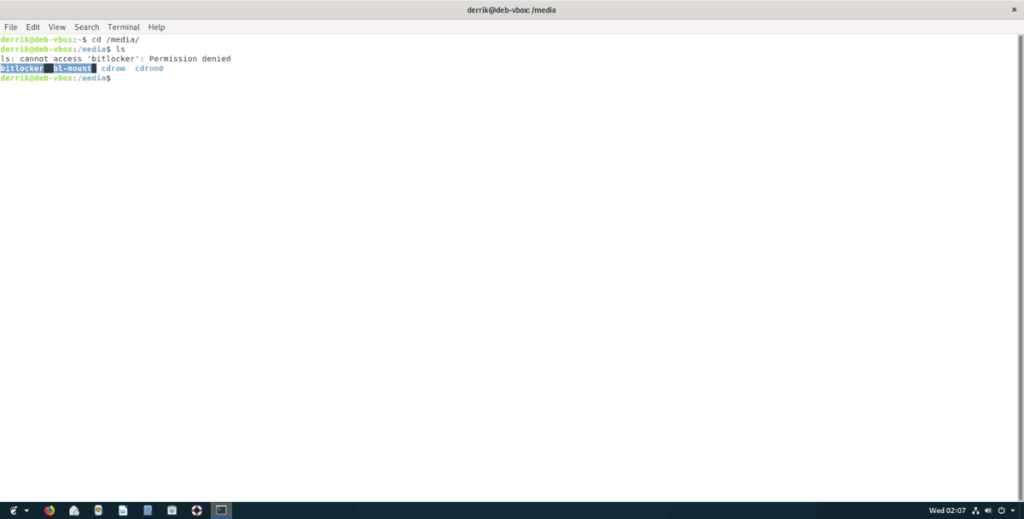
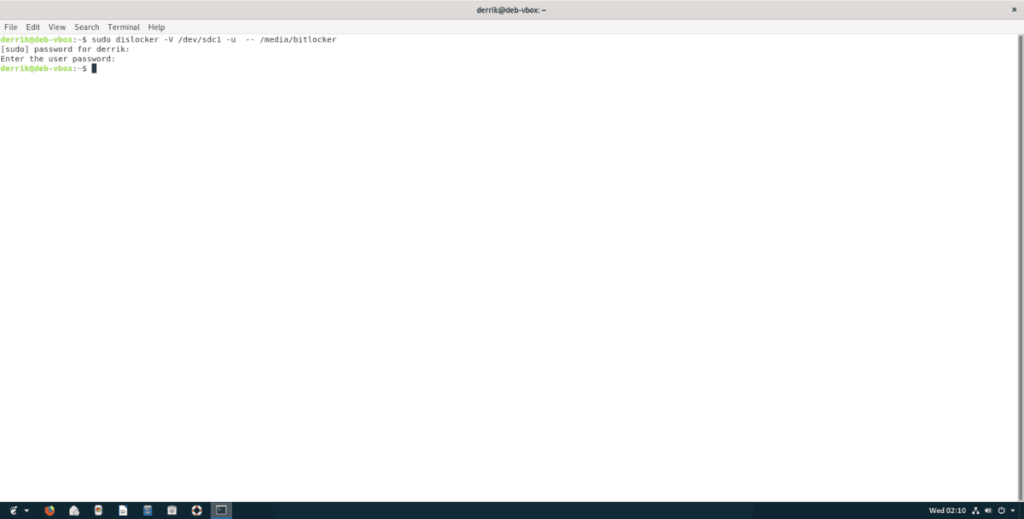
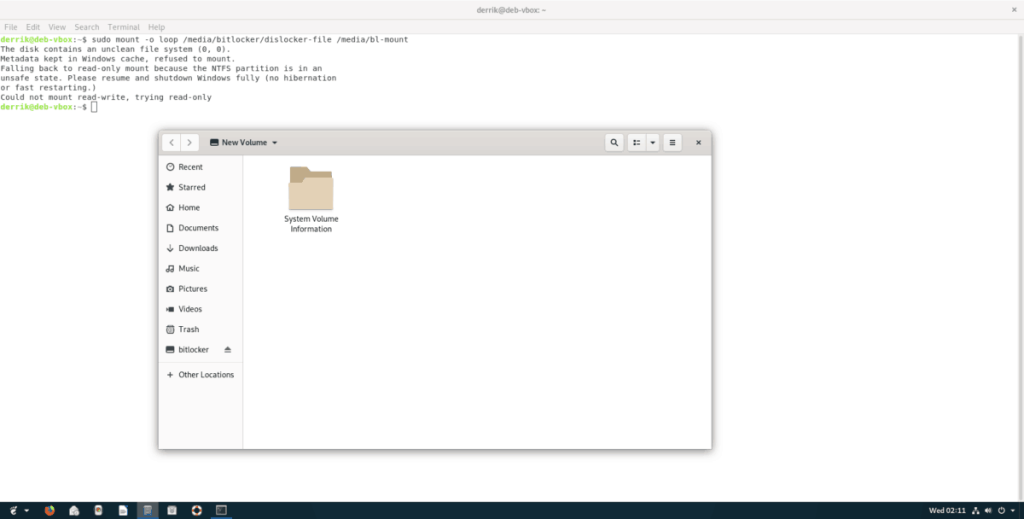



![Descarcă FlightGear Flight Simulator gratuit [Distrează-te] Descarcă FlightGear Flight Simulator gratuit [Distrează-te]](https://tips.webtech360.com/resources8/r252/image-7634-0829093738400.jpg)




